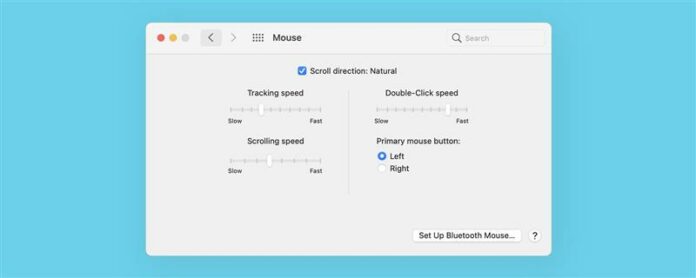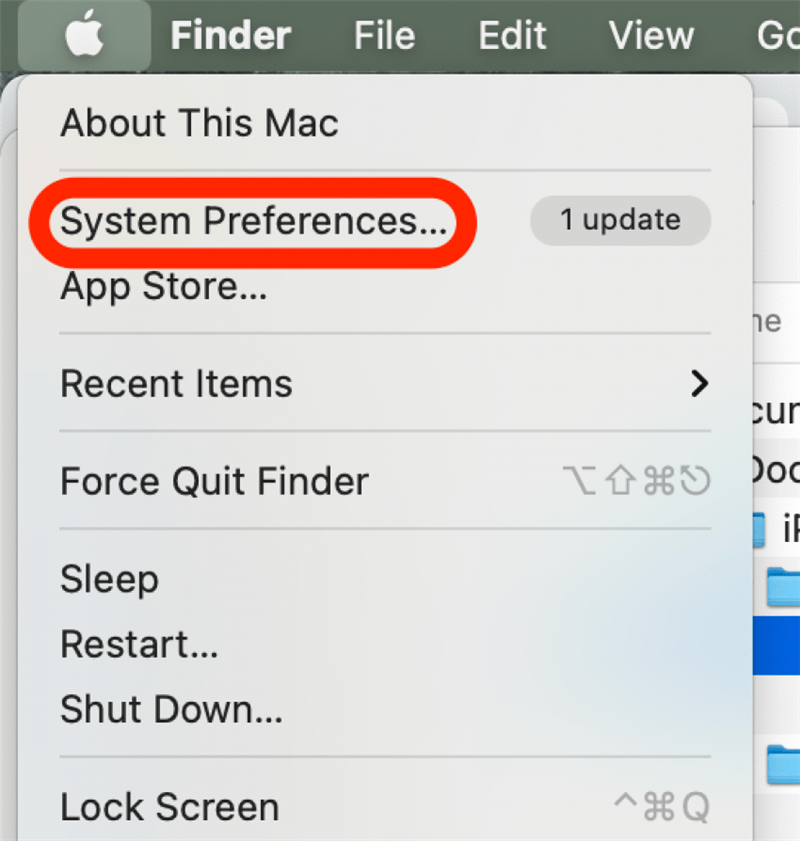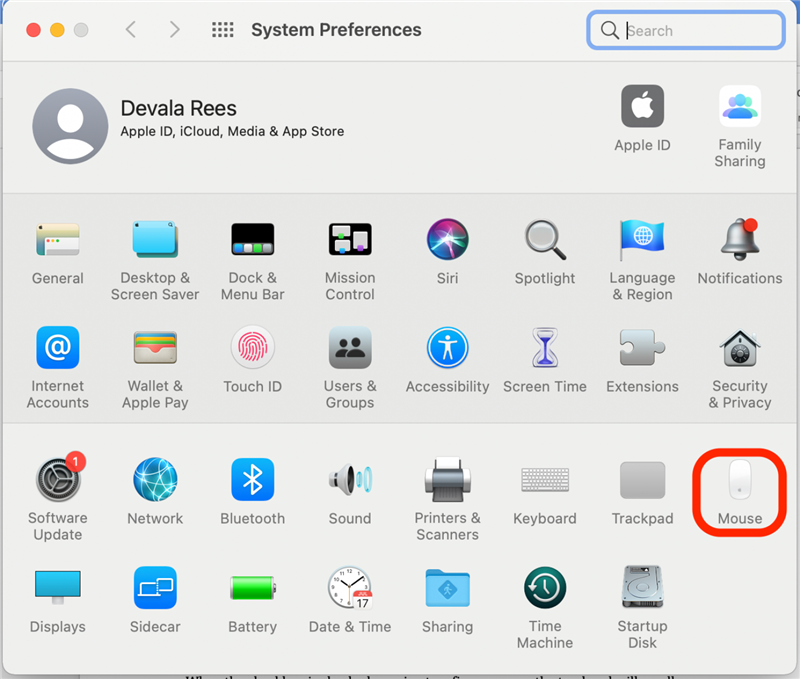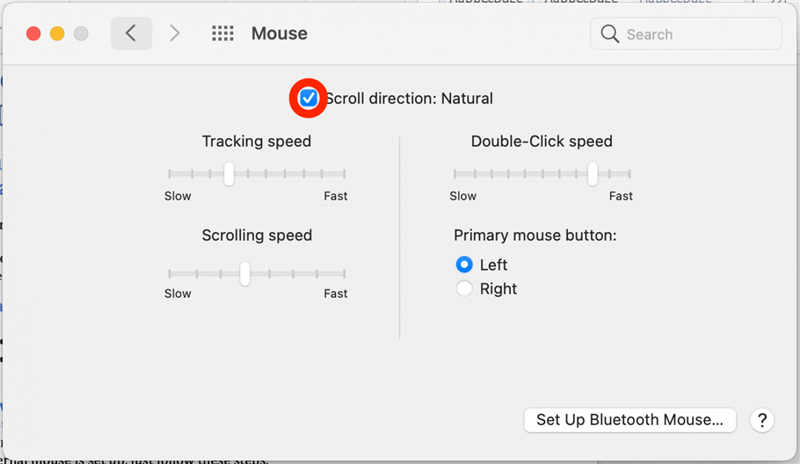Někdy, když k Macu připojíte externí myš, směr posouvání je opačný, než byste chtěli. Naštěstí je proces změny směru myši na Macu docela jednoduchý a nastavení lze v případě potřeby stejně snadno změnit. Provedeme vás, jak změnit směr posouvání na Macu při použití externí myši.
Související: Jak změnit směr posouvání na Mac pro vestavěný trackpad
Proč si tento tip zamilujete
- Posouvejte tak, jak jste zvyklí, místo abyste se museli přizpůsobovat posouvání opačným způsobem.
- Rychle a snadno přepínejte nastavení, když připojíte nebo odpojíte externí myš.
Jak změnit směr posouvání na Macu pro externí myš
Změna směru posouvání je velmi jednoduchá v nastavení myši na Macu. Chcete-li získat další tipy na přizpůsobení nastavení zařízení, přihlaste se k odběru našeho zpravodaje Tip dne. Po připojení externí myši změňte způsob posouvání na Macu podle následujících kroků:
- Klikněte na nabídku Apple v levém horním rohu a vyberte Předvolby systému.

- Klikněte na Myš.

- Zaškrtněte nebo zrušte zaškrtnutí políčka Směr posouvání: Přirozený.

Když je zaškrtávací políčko zaškrtnuté, otáčením kolečka myši nahoru se posouvá dolů a naopak. Když není zaškrtnuto, rolování kolečka myši nahoru se posune nahoru a naopak. Vyberte nastavení, které vám vyhovuje, a pokud si to rozmyslíte, můžete jej kdykoli změnit.